Jika Anda baru mengenal Linux atau seseorang yang berencana untuk meninggalkan windows dan beralih ke Linux, maka artikel ini akan sangat berguna bagi Anda. Artikel langkah demi langkah ini akan memandu Anda melalui prosedur untuk memindahkan direktori home ke partisi atau drive baru di Linux.
Pengantar
Kebanyakan pemula ketika menginstal sistem operasi Linux tidak akan peduli untuk membuat partisi yang berbeda.
Pemula biasanya akan memilih untuk tetap menggunakan partisi default tempat semua sistem file Anda (/home , /var , /boot/ , /opt , dll.) akan dipasang di bawah satu partisi.
Bahkan, saya juga memilih skema partisi default di hari-hari awal saya sebagai pemula di Linux. Ketika sistem operasi saya mogok, saya kehilangan semua data pribadi saya di /home direktori. Ini karena saya hanya membuat satu partisi untuk seluruh disk saya dan memasang semuanya di partisi itu.
Pelajaran! Cara terbaik untuk melindungi data adalah dengan membuat partisi terpisah untuk direktori home. Jadi Jika mesin Anda mogok karena alasan apa pun, partisi tidak akan terpengaruh kecuali seluruh disk rusak.
Selain partisi terpisah, praktik terbaik adalah mencadangkan data Anda ke drive eksternal. Ada banyak alat cadangan yang tersedia untuk platform Linux. Kami telah menerbitkan banyak panduan tentang Linux Backup tema. Periksa tautan berikut dan pilih yang sesuai dengan kebutuhan Anda.
Panduan pencadangan Linux:
- Cara Mencadangkan Seluruh Sistem Linux Anda Menggunakan Rsync
- Cara Mencadangkan File Dan Direktori Menggunakan Rsync Di Linux
- Cara Mencadangkan Dan Mengembalikan Sistem Linux Dengan Timeshift
- Cara Mencadangkan Dan Mengembalikan File Menggunakan BorgBackup Di Linux
- Vorta – Tampilan Grafis Untuk BorgBackup
- Cara Mencadangkan Dan Mengembalikan File Menggunakan Deja Dup Di Linux
- Cara Menyetel Server Cadangan Menggunakan Rsnapshot
- CYA – Snapshot Sistem Dan Utilitas Pemulihan Untuk Linux
- Restic – Aplikasi Pencadangan yang Cepat, Aman, dan Efisien
- Cara Menginstal Rclone Di Linux Dan Unix
Untuk tujuan panduan ini, saya akan menggunakan Linux Rocky mesin virtual berjalan di Virtualbox.
Penafian: Jangan lakukan ini pada sistem produksi. Memindahkan direktori /home ke partisi atau drive baru dapat menyebabkan kehilangan data dan/atau kegagalan boot sistem. Jika Anda seorang pemula, saya sangat menyarankan Anda untuk mencari bantuan ahli. Baik penulis maupun tim OSTechNix tidak bertanggung jawab atas segala kerusakan. Anda telah diperingatkan!
Dapatkan Informasi Partisi
Kami dapat mencantumkan detail partisi disk menggunakan berbagai alat di Linux. Dalam panduan ini, kita akan menggunakan perintah lsblk dan fdisk.
Untuk mendapatkan informasi perangkat blokir menggunakan lsblk perintah, jalankan:
$ lsblk
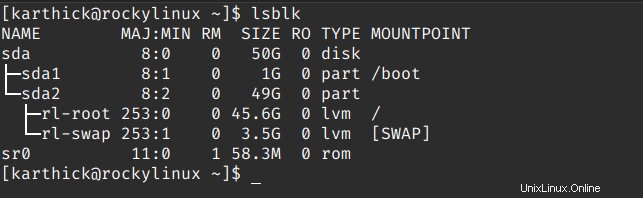
Di mesin saya, saya memiliki drive 50GB (sda). Saya memilih skema partisi default, jadi ada dua partisi (sda1, sda2) yang dibuat oleh penginstal OS.
CATATAN: Skema penamaan drive akan bervariasi tergantung pada jenis drive yang terpasang pada mesin Anda.
Seperti yang dinyatakan sebelumnya, kita juga dapat menggunakan fdisk perintah untuk mendapatkan informasi perangkat blokir.
$ sudo fdisk -l

Untuk memeriksa di bawah partisi mana direktori home dipasang, gunakan df memerintah. Dalam kasus saya, itu dipasang di bawah / .
$ df -h /home Filesystem Size Used Avail Use% Mounted on /dev/mapper/rl-root 46G 2.8G 43G 7% /
Buat Partisi Baru
Saya telah memasukkan satu drive lagi dengan ukuran 20GB ke dalam virtualbox. Drive ini dikenal sebagai sdb .
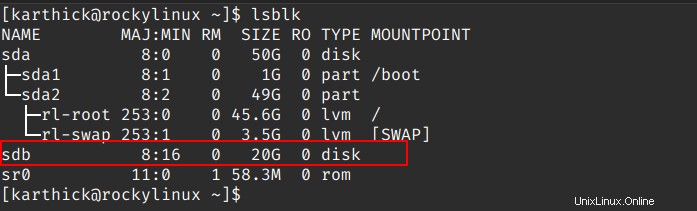
Mari kita buat partisi baru dari drive baru tempat partisi rumah akan dipasang. Saya akan menggunakan fdisk utilitas untuk membuat partisi.
$ sudo fdisk /dev/sdb
Ketik "n " untuk membuat partisi baru.
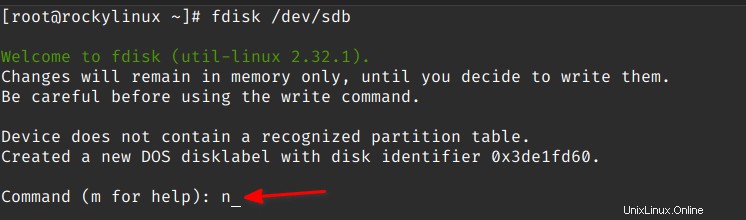
Ini akan meminta Anda untuk memilih jenis partisi, nomor partisi, sektor pertama, dan sektor terakhir. Di sektor terakhir, Anda dapat memberikan input dalam hal GB, PB, TB, dll. Saya membuat partisi 10 GB, jadi beri input sebagai +10G.
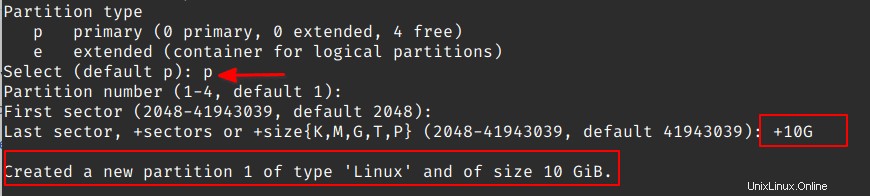
Ketik "w " dan itu akan menulis perubahan ke tabel partisi.

Sekarang verifikasi apakah partisi baru (yaitu sdb1 -> 10G) dibuat dengan mendaftar informasi perangkat blok dengan lsblk perintah:
$ lsblk /dev/sdb NAME MAJ:MIN RM SIZE RO TYPE MOUNTPOINT sdb 8:16 0 20G 0 disk └─sdb1 8:17 0 10G 0 part
Format dan pasang Partisi
Mari kita format partisi yang baru dibuat dengan sistem file ext4 menggunakan mkfs perintah:
$ sudo mkfs.ext4 /dev/sdb1
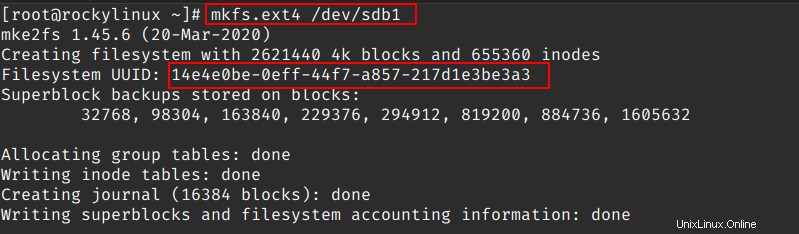
Sekarang partisi tersebut dapat di-mount ke direktori mana pun yang Anda inginkan. Karena kita akan memasang direktori ini untuk sementara, saya memilih /mnt direktori.
$ sudo mkdir /mnt/home_move/
$ sudo mount /dev/sdb1 /mnt/home_move/
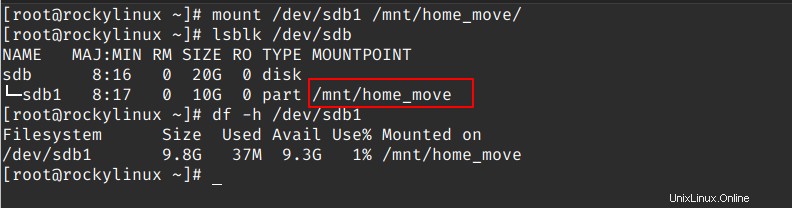
Pindahkan Direktori Beranda Ke Partisi Baru Di Linux
Sekarang semua direktori dan file dari direktori home harus disalin ke partisi yang baru dibuat yang dipasang di bawah /mnt/home_move .
Saya menggunakan rsync berikut ini perintah untuk menyalin data ke partisi baru. Ganti nama jalur direktori tujuan dengan milik Anda.
$ rsync -av /home/* /mnt/home_move/
Setelah data disalin ke partisi baru, jangan hapus direktori home belum. Pindahkan saja sehingga jika terjadi kecelakaan, Anda dapat mengembalikannya.
$ sudo mv /home /home_old
$ ls -l /home
ls: cannot access '/home': No such file or directory
Buat /home baru direktori untuk memasang /dev/sdb1 .
$ sudo mkdir /home
Ingat partisi /dev/sdb1 sudah terpasang di bawah /mnt/home_move/ . Itu harus di-unmount terlebih dahulu, sehingga dapat dipasang di bawah /home direktori.
$ sudo umount /dev/sdb1
$ sudo mount /dev/sdb1 /home
Sekarang partisi baru /dev/sdb1 berhasil dipasang di bawah /home direktori. Anda dapat menjalankan lsblk dan df perintah untuk memverifikasinya.
$ lsblk /dev/sdb sdb 8:16 0 20G 0 disk └─sdb1 8:17 0 10G 0 part /home
$ df -h /home/ Filesystem Size Used Avail Use% Mounted on /dev/sdb1 9.8G 37M 9.3G 1% /home
Pemasangan Persisten Menggunakan Fstab
Tambahkan entri ke fstab file sehingga partisi yang baru dibuat akan di-automount selama startup sistem. Ambil cadangan fstab file sebagai tindakan pengamanan.
$ sudo cp /etc/fstab /etc/fstab_old
Buka fstab dan tambahkan entri berikut ke bagian bawah file fstab. Ganti /dev/sdb1 dengan nama partisi drive Anda.
/dev/sdb1 /home ext4 defaults 0 0
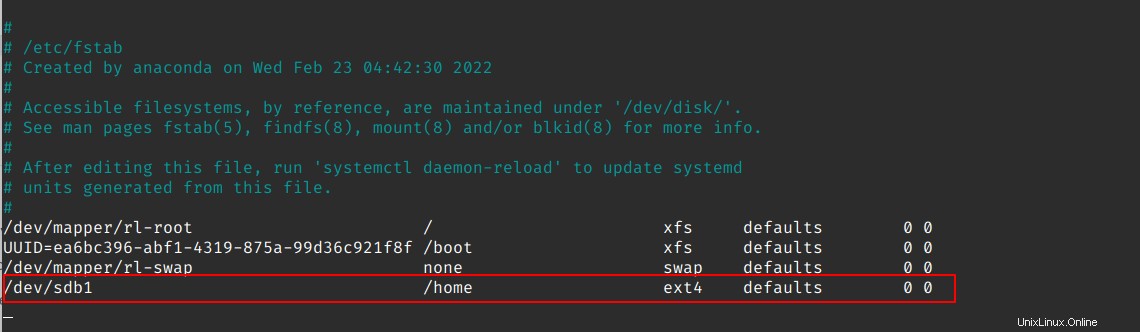
Anda juga dapat menggunakan UUID perangkat blok untuk memasang partisi. Untuk menemukan UUID untuk perangkat blok, jalankan perintah berikut.
$ lsblk -f /dev/sdb1
$ blkid | grep -i sdb1

Nyalakan ulang mesin, masuk kembali, dan periksa di mana direktori /home dipasang dengan menjalankan df perintah.
$ df -h /home/ Filesystem Size Used Avail Use% Mounted on /dev/sdb1 9.8G 37M 9.3G 1% /home
Direktori Beranda Partisi Selama Instalasi OS
Anda dapat melewati semua langkah yang dibahas di bagian sebelumnya jika Anda telah membuat partisi terpisah untuk direktori home selama instalasi os. Setiap penginstal akan memiliki langkah untuk mengkonfigurasi disk.
Anda akan diminta dengan skema partisi otomatis atau skema partisi kustom. Anda harus memilih skema partisi khusus dan membuat partisi terpisah.
Di bawah ini adalah contoh gambar dari partisi khusus RHEL 8.4 saya di mana partisi rumah terpisah dengan 15GB dibuat.
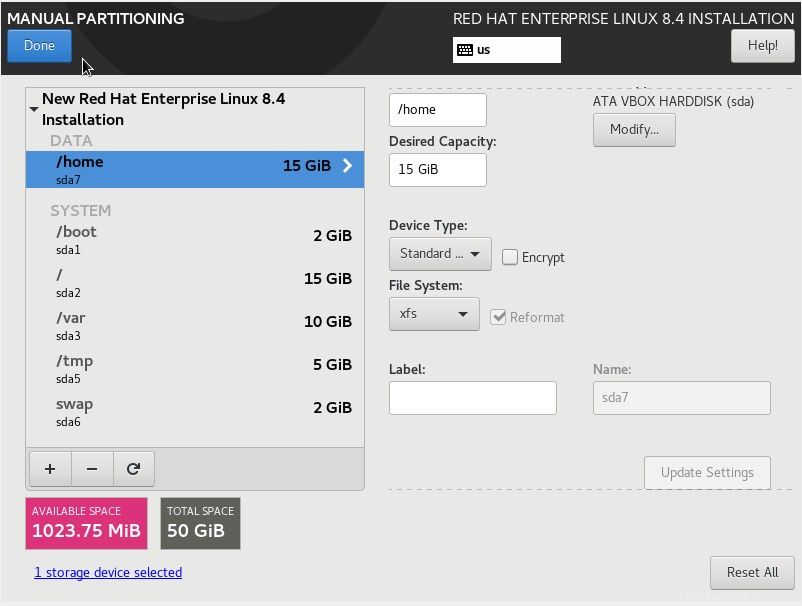
Kesimpulan
Pada artikel ini, kita telah membahas cara memindahkan direktori home dari satu partisi ke partisi lain di Linux. Prosedurnya sama jika Anda ingin memindahkan direktori HOME ke drive baru.
Cukup buat partisi baru, format dengan sistem file pilihan Anda, dan pasang. Setelah memasang partisi, pindahkan data ke yang baru dibuat Pindahkan data dari partisi lama ke yang baru. Terakhir, tambahkan entri fstab untuk membuatnya persisten.
Jika Anda memiliki saran atau umpan balik, silakan kirimkan di bagian komentar dan kami akan dengan senang hati membalasnya.
Bacaan Terkait:
- Buat Direktori Beranda Untuk Pengguna yang Ada Di Linux
Gambar unggulan oleh Pixabay.